Como gravar e baixar o Zoho Meeting
Reunião Zoho é uma plataforma popular para reuniões on-line e webinar que permite que você faça reuniões on-line com voz em tempo real, vídeo, controle remoto, compartilhamento de tela e muito mais. Além disso, fornece aos usuários uma maneira simples de gravar o conteúdo da reunião. Você sabe como gravar uma reunião no Zoho?

No entanto, existem alguns limites para a gravação do Zoho Meeting. Considerando isso, este post gostaria de mostrar a vocês como gravar Zoho Meeting em detalhe. Além disso, você pode aprender uma maneira melhor de capturar seus vídeos do Zoho Meeting.
Parte 1. Como gravar uma reunião Zoho
Zoho Meeting oferece uma maneira simples de gravar e baixar o conteúdo da reunião. Embora, como mencionado acima, existem alguns Limites de gravação do Zoho Meeting.

O recurso Zoho Meeting Record só pode ser usado por assinantes pagos. Além do mais, apenas o apresentador de uma reunião pode gravá-la. Outra coisa que você deve saber é que apenas o áudio e o compartilhamento de tela podem ser capturados nas gravações. O vídeo não será gravado. O guia a seguir mostrará como gravar o Zoho Meeting como anfitrião.
Se você for o apresentador do Zoho Meeting, verá um Comece a gravar opção no painel esquerdo. Quando quiser capturar o conteúdo da reunião, você pode simplesmente clicar nele para iniciar a gravação.
Você pode facilmente terminar a gravação do Zoho Meeting clicando no Pare de gravar. Você pode verificar e gerenciar o arquivo gravado em Minhas gravações. Você pode encontrá-lo no painel esquerdo.
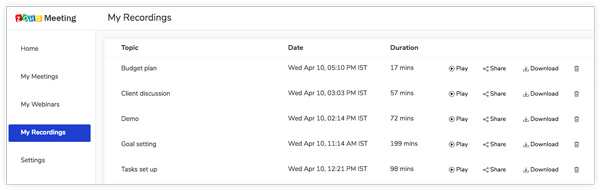
As gravações do Zoho Meeting são exibidas com o Jogar, Partilhar, Baixar e Apagar opções. Você pode gerenciá-los livremente com base em sua necessidade. Se você precisar baixar a gravação do Zoho Meeting, pode fazê-lo lá.
Parte 2. Como obter vídeos gravados do Zoho Meeting
Você não tem permissão para gravar o Zoho Meeting se você não for um anfitrião ou uma conta paga. Mesmo como um usuário pago do Zoho e o organizador da reunião, você não pode fazer com que o Zoho Meeting seja gravado como um arquivo de vídeo. Para capturar o Zoho Meeting e salvá-lo como um vídeo, você pode contar com o software profissional de gravação de reuniões, Screen Capture.
- 1. Grave Zoho Meeting e quaisquer outras reuniões online com alta qualidade de vídeo e áudio.
- 2. Capture vídeos 4K Zoho Meeting em tela cheia ou região selecionada.
- 3. Recursos de edição poderosos e gravações salvas em MP4, MOV, FLV, AVI, MP3, AAC, M4A, etc.
- 4. Grave o Zoho Meeting da webcam e capture o som do microfone e do sistema de áudio.
- 5. Suporte a mais recente codificação de vídeo HD em tempo real com luz azul e tecnologia de aceleração.
Passo 1Primeiro, você pode baixar gratuitamente, instalar e executar este gravador Zoho Meeting no seu computador. Ele permite que você grave uma Reunião Zoho no Mac e no PC com Windows.
Passo 2Ao entrar nesta ferramenta de gravador, escolha o Gravador de vídeo recurso.

Passo 3Personalize a região de gravação Zoho Meeting e a fonte de gravação de áudio de acordo com sua necessidade.

Passo 4Clique na REC botão quando você deseja iniciar o processo de gravação do Zoho Meeting. Enquanto captura o Zoho, são oferecidos a você alguns recursos para adicionar texto, linha, seta, rótulos específicos e muito mais. Quando a reunião terminar, basta clicar Dê um basta botão para terminar a gravação.
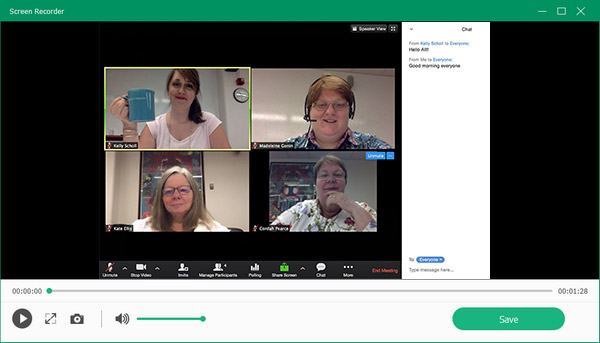
O vídeo gravado do Zoho Meeting será salvo automaticamente em MP4 formato. Esta captura de tela também permite que você capture o Zoho Meeting em outro formato popular. Você pode ir para Preferencias para mudá-lo. Pegue mais gravadores de reunião Aqui.

Parte 3. FAQs da Gravação de Reunião Zoho
Pergunta 1. O Zoho Meeting é criptografado?
sim. Zoho Meeting é criptografado com criptografia DTLS-SRTP para vídeo e áudio. Possui um processo de codificação especial para tornar os dados gravados irreconhecíveis, até que possam ser decifrados pelo destinatário pretendido.
Pergunta 2. O Zoho Meeting é gratuito?
Como Reunião de zoom, Zoho Meeting não é totalmente gratuito. Mas oferece um serviço de reunião gratuito para os usuários fazerem reuniões online com 2 participantes e webinar com até 5 participantes.
Pergunta 3. Como posso hospedar um Zoho Meeting?
Quando você deseja configurar uma reunião, você pode usar o recurso Meet Now da página de detalhes do registro. Você pode ir para o módulo Leads / Contatos, selecionar um registro, clicar no ícone Mais e escolher a opção Reunir Agora na lista suspensa. Depois disso, clique em Iniciar reunião, clique em Exibir link de convite para copiar e enviar o link de convite para outros participantes.
Conclusão
Depois de ler esta postagem, você pode obter 2 maneiras fáceis de gravar Zoho Meeting. Você deve dar o recomendado Screen Capture uma tentativa se você deseja salvar Zoho Meeting como um vídeo de alta qualidade. Para mais perguntas sobre o Zoho Meeting, você pode nos deixar uma mensagem.







